核心要点
- 为获得高质量图像,Photoshop中请选择JPEG 2000或PNG格式。这能最大程度减少压缩,降低像素化程度。
- 在将图像导入Photoshop之前,先在Lightroom中将其保存为PSD文件。这能提供更大的编辑灵活性和更高的图像质量。
- 在Photoshop中准备用于打印的图像时,请考虑颜色模式和PPI,并将它们保存为TIFF文件以保持图像质量。
无论是在社交媒体上分享您的艺术作品,还是准备用于打印的内容,您都可以在Photoshop中保存各种用途的高质量图像。本指南将教您如何在Photoshop中保存图像,同时确保最小程度的压缩。
应该使用哪种格式在Photoshop中保存高质量图像?
如果您想在Photoshop中保存最高质量的图像,需要选择一种能够最大程度减少压缩的文件格式。并非所有格式在这方面都相同。例如,JPEG格式更容易被压缩(尽管它们的确更容易在网络上传输)。
在Photoshop中保存高质量图像时,JPEG 2000和PNG是值得选择的两种文件格式。虽然这两种格式会占用更多硬盘空间,但它们能更好地减少像素化。如果您想深入了解此主题,我们提供了关于PNG文件是什么以及何时应使用它们的完整指南。
如果您计划在印刷媒体(如杂志或书籍)中使用图像,则应使用TIFF格式。
首先在Lightroom中将图像保存为PSD文件
如果像许多创作者一样,您同时使用Lightroom和Photoshop,那么在将图片传输到Photoshop之前,应先将其保存为PSD文件。这样,您在Photoshop中编辑时将拥有更大的灵活性。此外,您还可以在完成编辑后保存更高质量的照片。
在继续使用Photoshop之前,请按照以下步骤将照片保存为PSD格式:
- 转到屏幕顶部的工具栏,选择“文件”>“导出”。
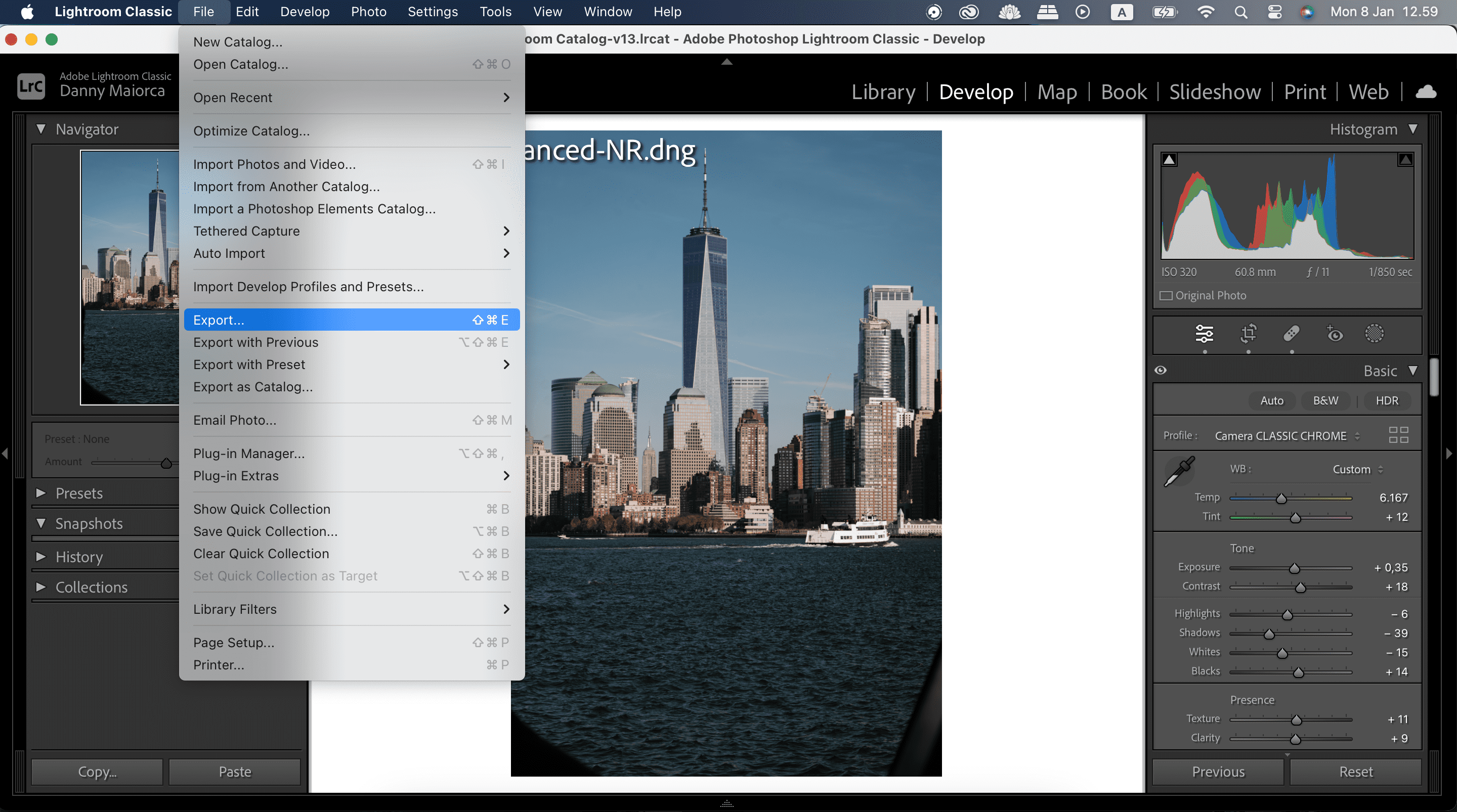
- 向下滚动到“文件设置”部分,展开“图像格式”旁边的工具栏。在这里,选择PSD。
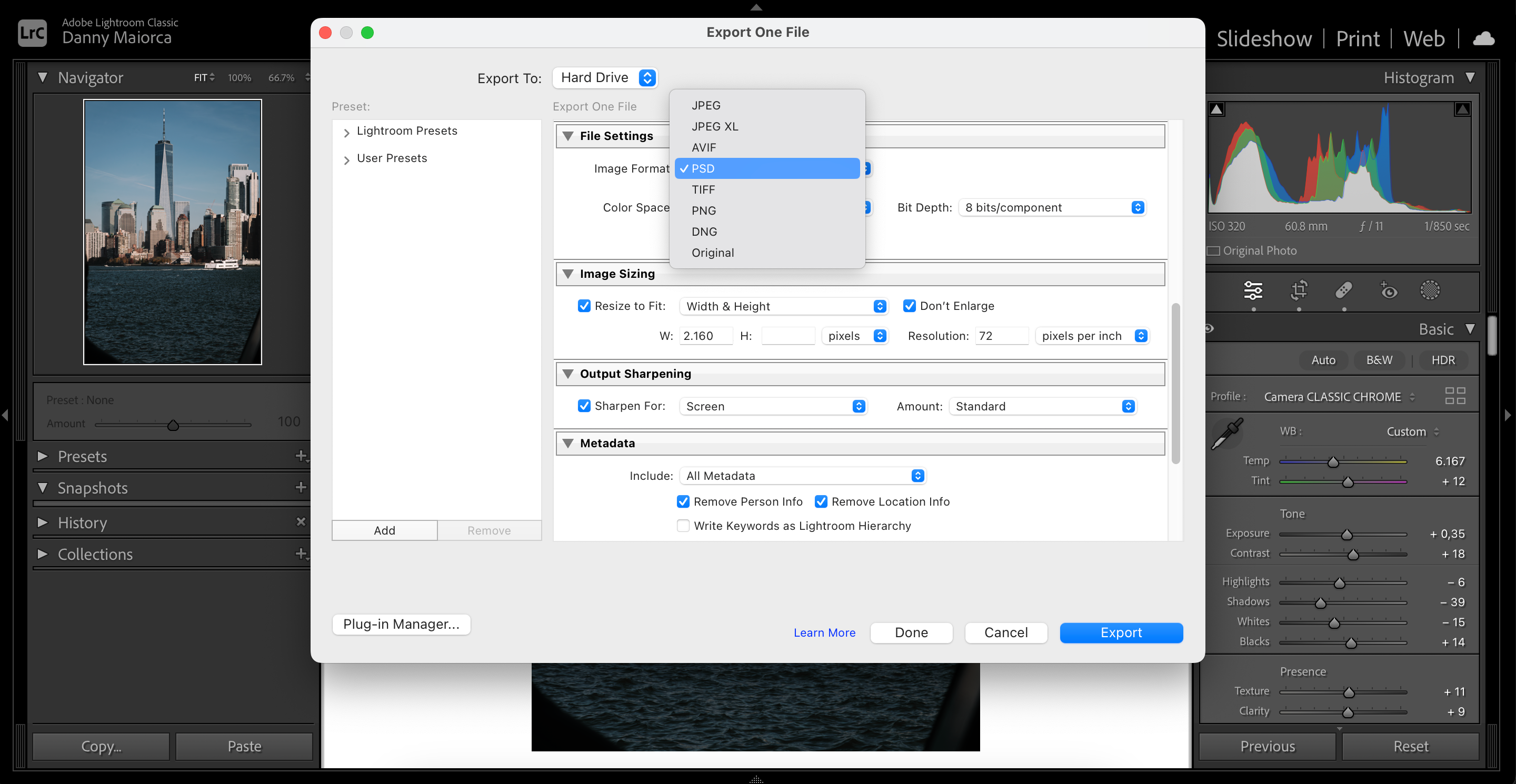
- 返回窗口顶部。在“导出位置”下,选择“选择”,指定图像的保存文件夹。如果同时使用Lightroom和Photoshop,建议分别为Photoshop编辑和最终版本建立单独的文件夹。
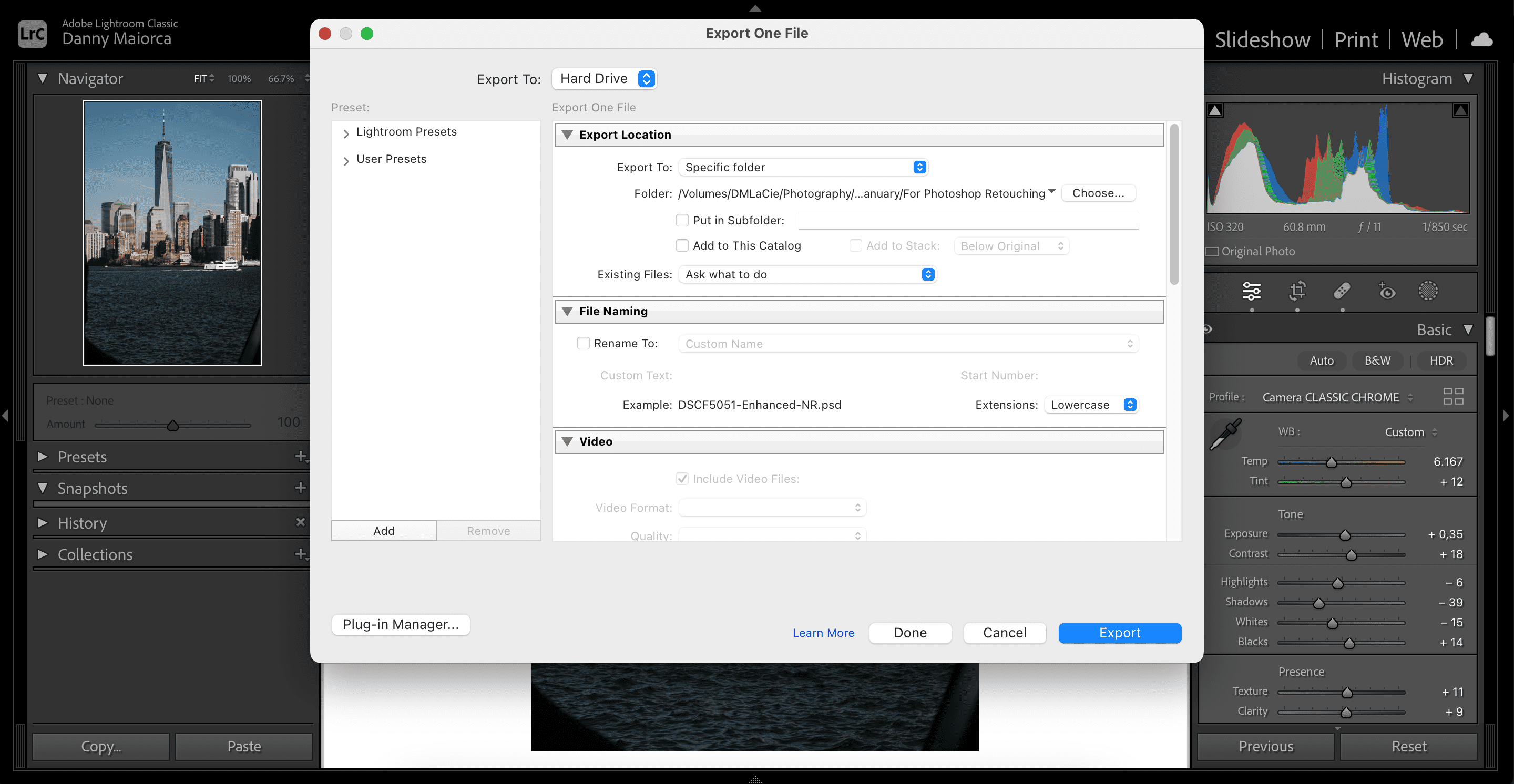
- 选择文件位置后,点击“导出”。
如何在Photoshop桌面应用程序中保存高质量图像
完成编辑并准备好在Photoshop中保存高质量图像后,操作非常简单。您可以按照以下步骤在桌面版本中保存JPEG 2000和PNG文件。
- 在屏幕顶部,单击“文件”,然后选择“另存为”。
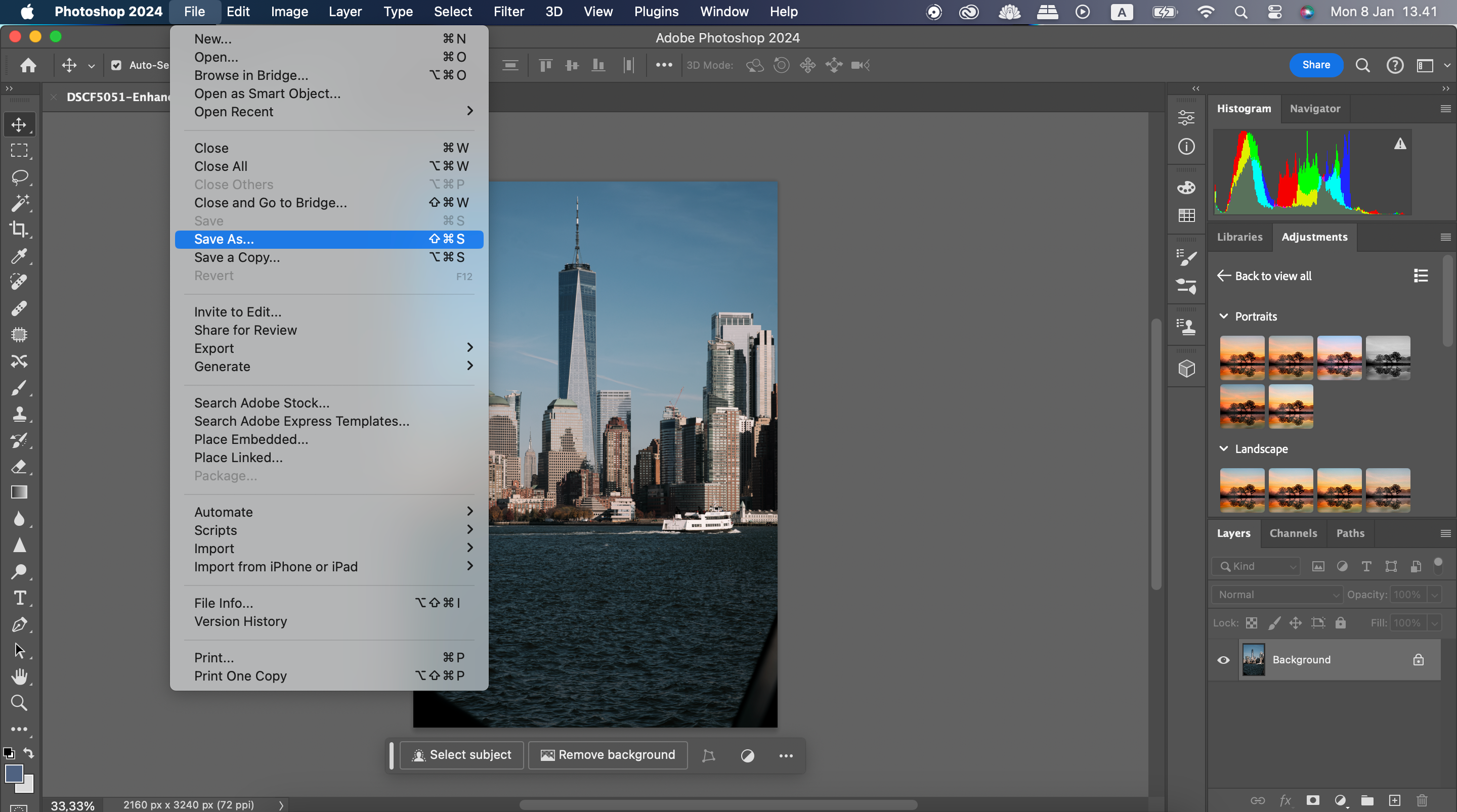
- 展开下一个窗口底部“格式”旁边的下拉菜单。
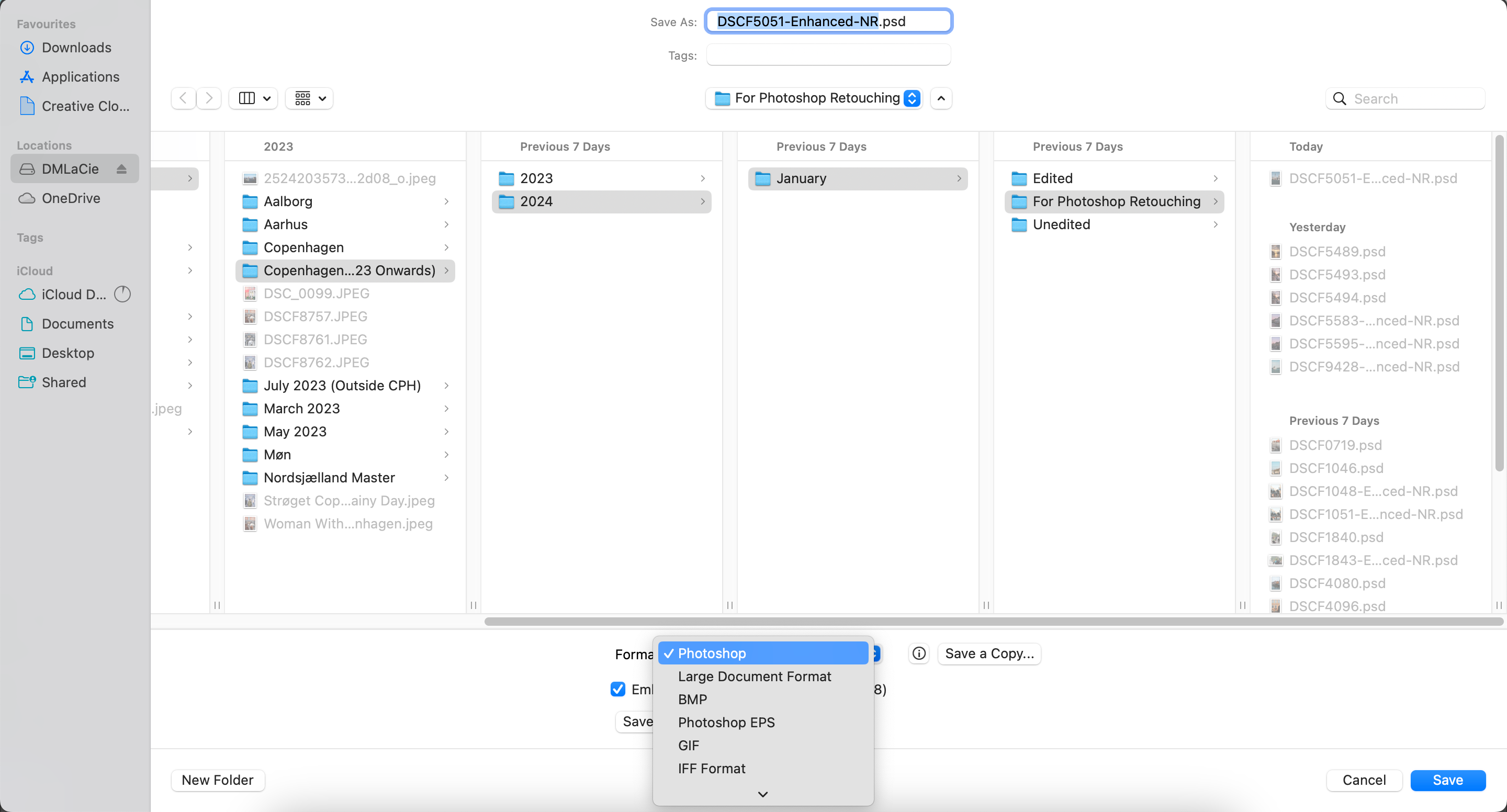
- 根据您的需要选择JPEG 2000或PNG。如果屏幕上没有立即显示选项,可以向下滚动查找。
- 完成上述步骤,并通过顶部的“另存为”为文件命名后,选择“保存”。
如何在Photoshop网页版中保存高质量图像
要使用Photoshop网页版,您需要打开Google Chrome、Edge或Firefox。保存高质量图像的过程与桌面应用程序略有不同,您可以将图片保存到Creative Cloud或您的设备上。此外,您无法将图像保存为JPEG 2000,但可以使用PNG。
首先,将图片保存到Creative Cloud:
- 点击应用程序左上角的水平三点图标。
- 出现下拉菜单时,选择“另存为”。
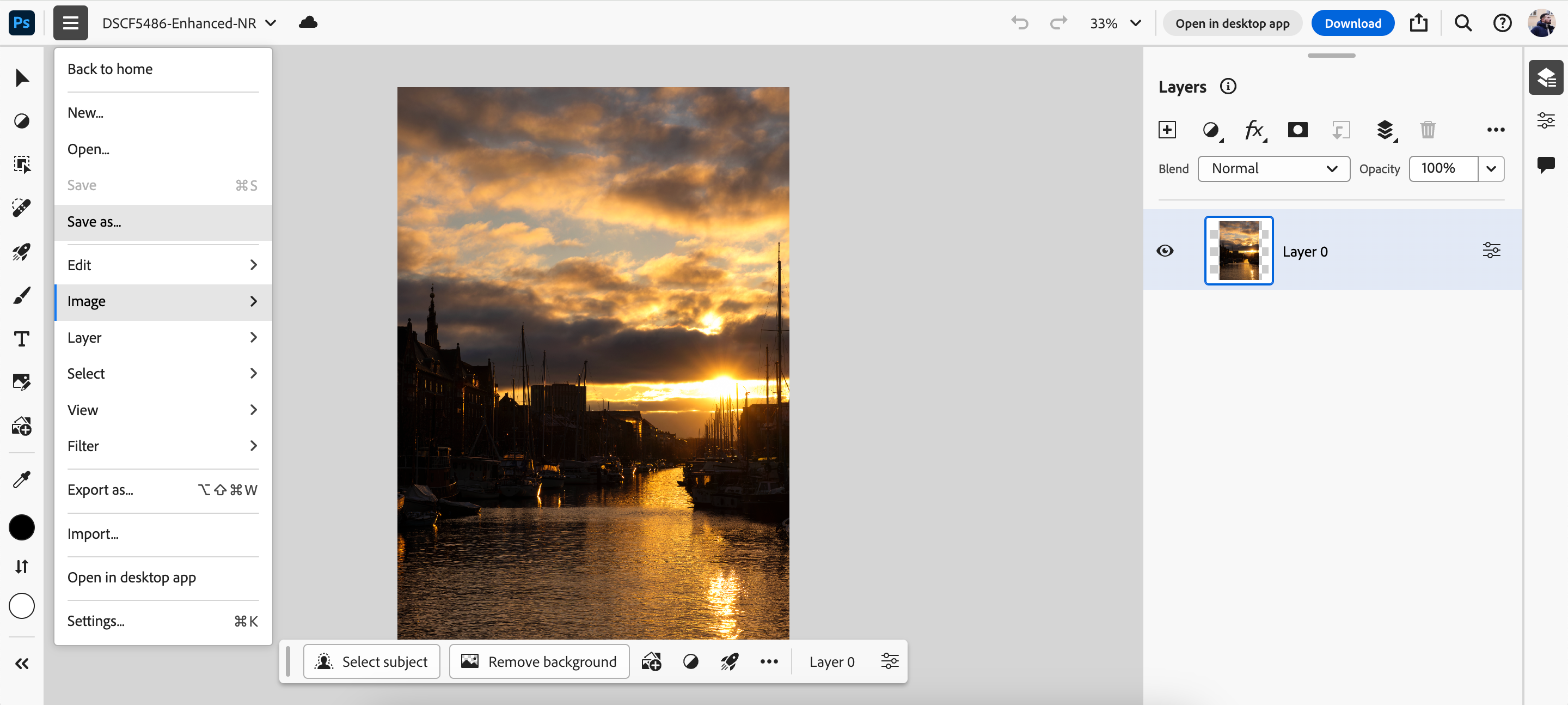
- 输入要保存图像的名称,然后选择“保存”。
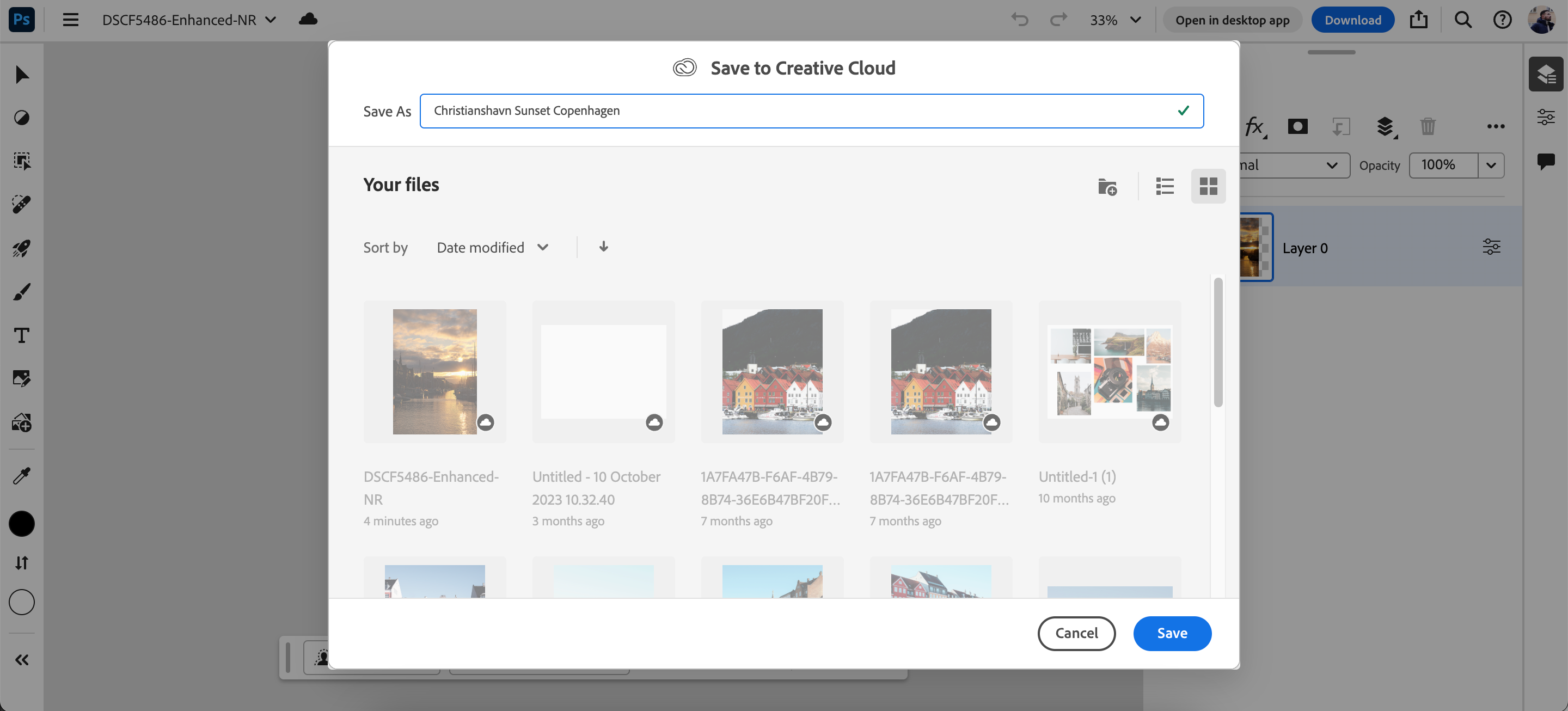
将照片保存在Creative Cloud后,您可以转到Photoshop桌面应用程序,按照前面版本中的相同步骤,将图片另存为JPEG 2000或PNG。
如果您更倾向于将图像下载到硬盘,并且需要PNG而不是JPEG 2000,请按照以下步骤操作:
- 选择“下载”。
- 展开位置,选择所需的文件保存位置。
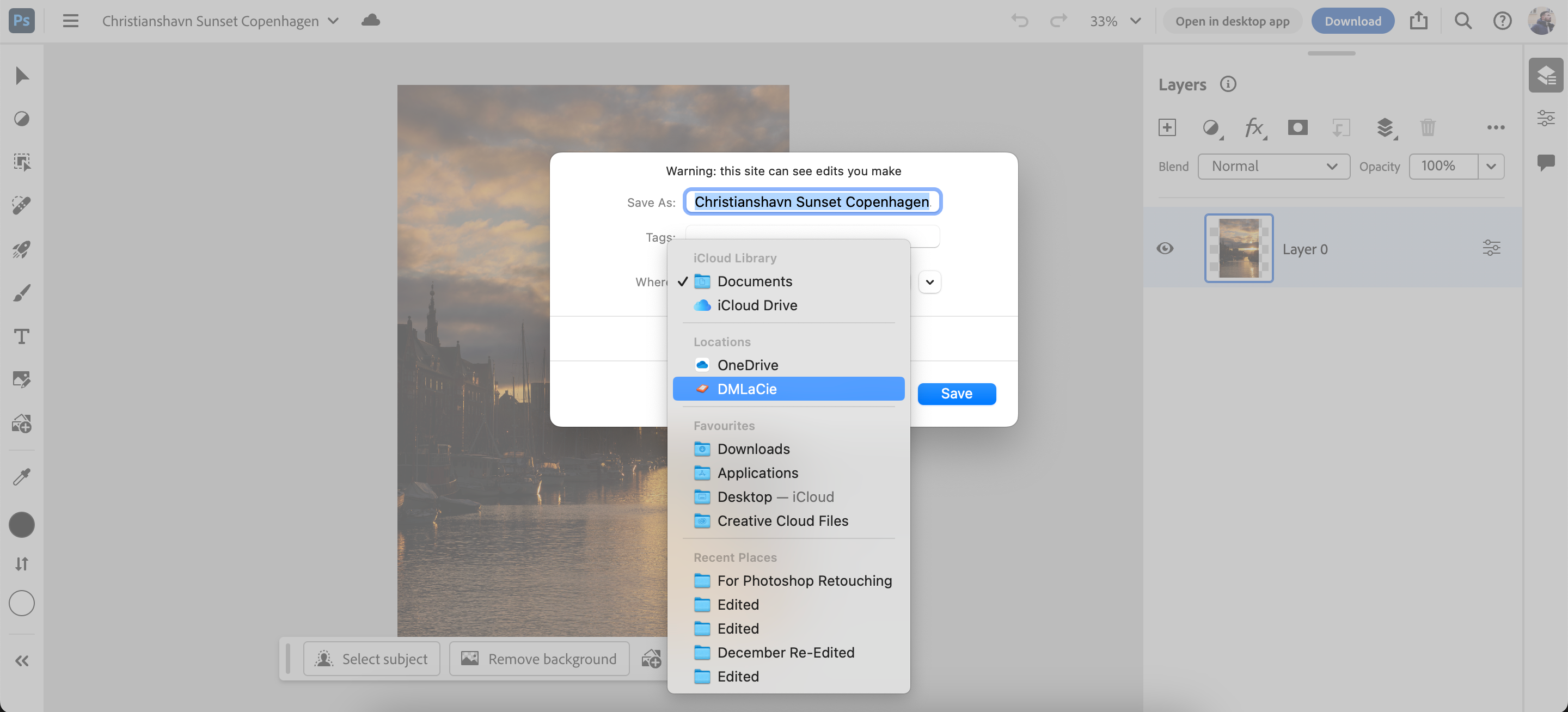
- 转到“格式”,选择PNG。
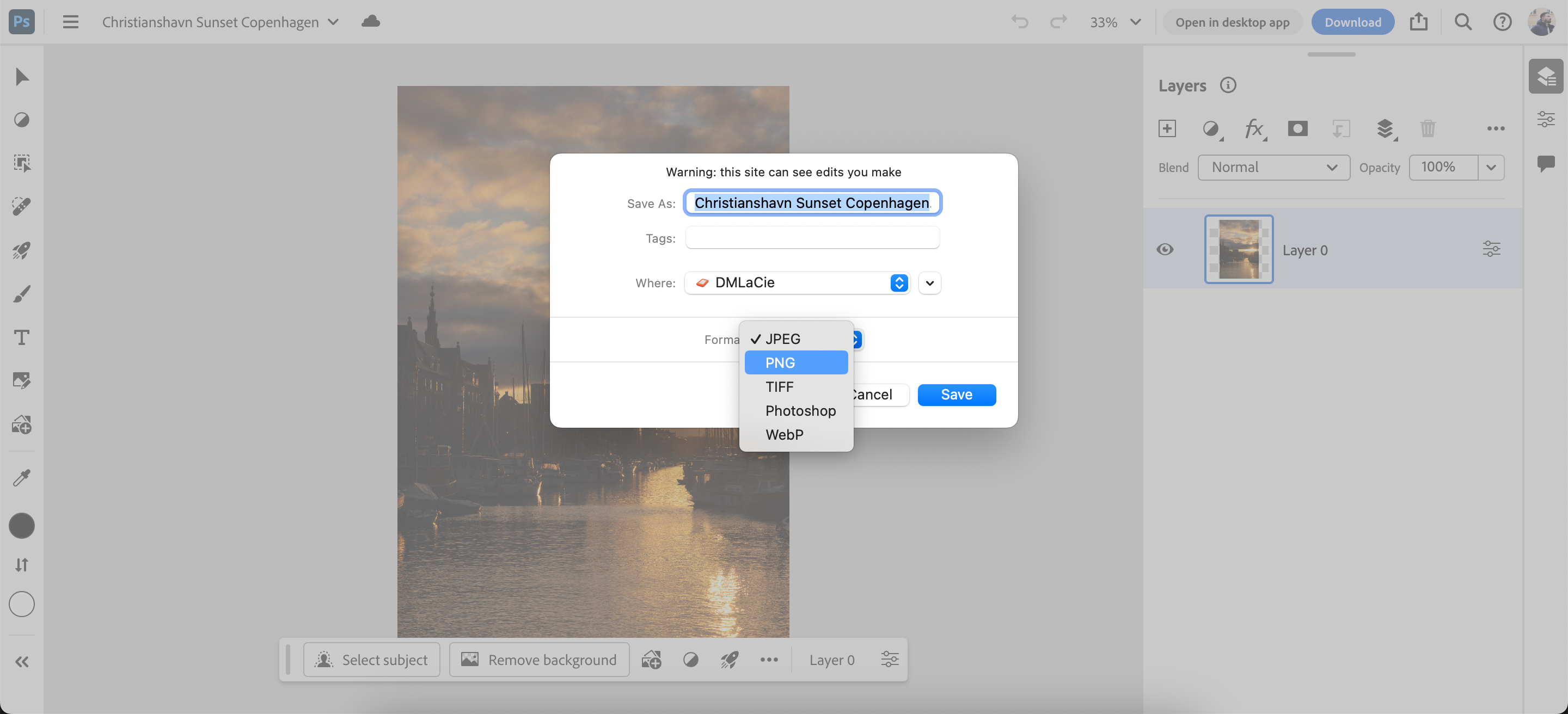
- 确认无误后,点击“保存”按钮。
如果您想了解更多关于该平台的信息,可以查看Creative Cloud的工作原理。
如何在Photoshop中准备用于打印的图像
在Photoshop中,一个常见的错误是没有考虑图像的颜色模式和PPI(每英寸像素数)。在准备打印媒体时,这些Photoshop导出设置会产生显著差异。
在Photoshop中使用颜色模式
Photoshop支持多种颜色模式,您可以在“图像”>“模式”下找到它们。默认颜色模式为RGB(红、绿、蓝),这是Photoshop中使用的主要颜色模式。
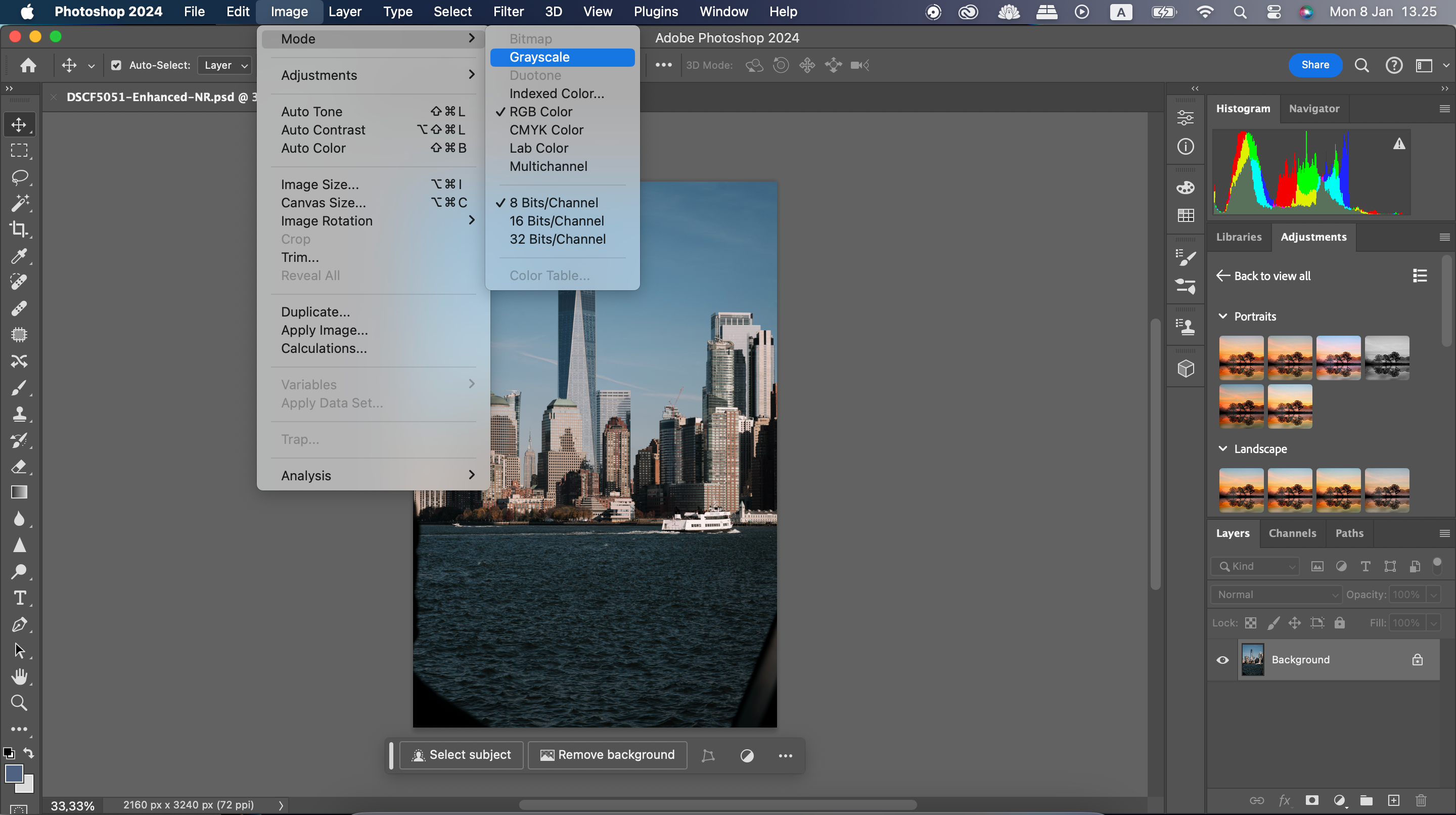
更改图像的颜色模式时,从RGB到CMYK(青色、品红色、黄色和黑色)的转换可能不会立即明显,但在实际应用中,它们之间的差异更为显著。RGB是一种加色模式,而CMYK是一种减色模式。
加色模式更适合处理在屏幕上显示的图像,而减色模式最适合您打算稍后打印的图像。
减色模式从白色表面开始,如打印纸。颜色以墨水形式逐层从表面亮度中减去。彼此重叠的层数越多,图像区域就越暗。
选择正确的图像和颜色模式后,您应将图片保存为TIFF格式。具体步骤如下:
- 转到“文件”>“另存为”。
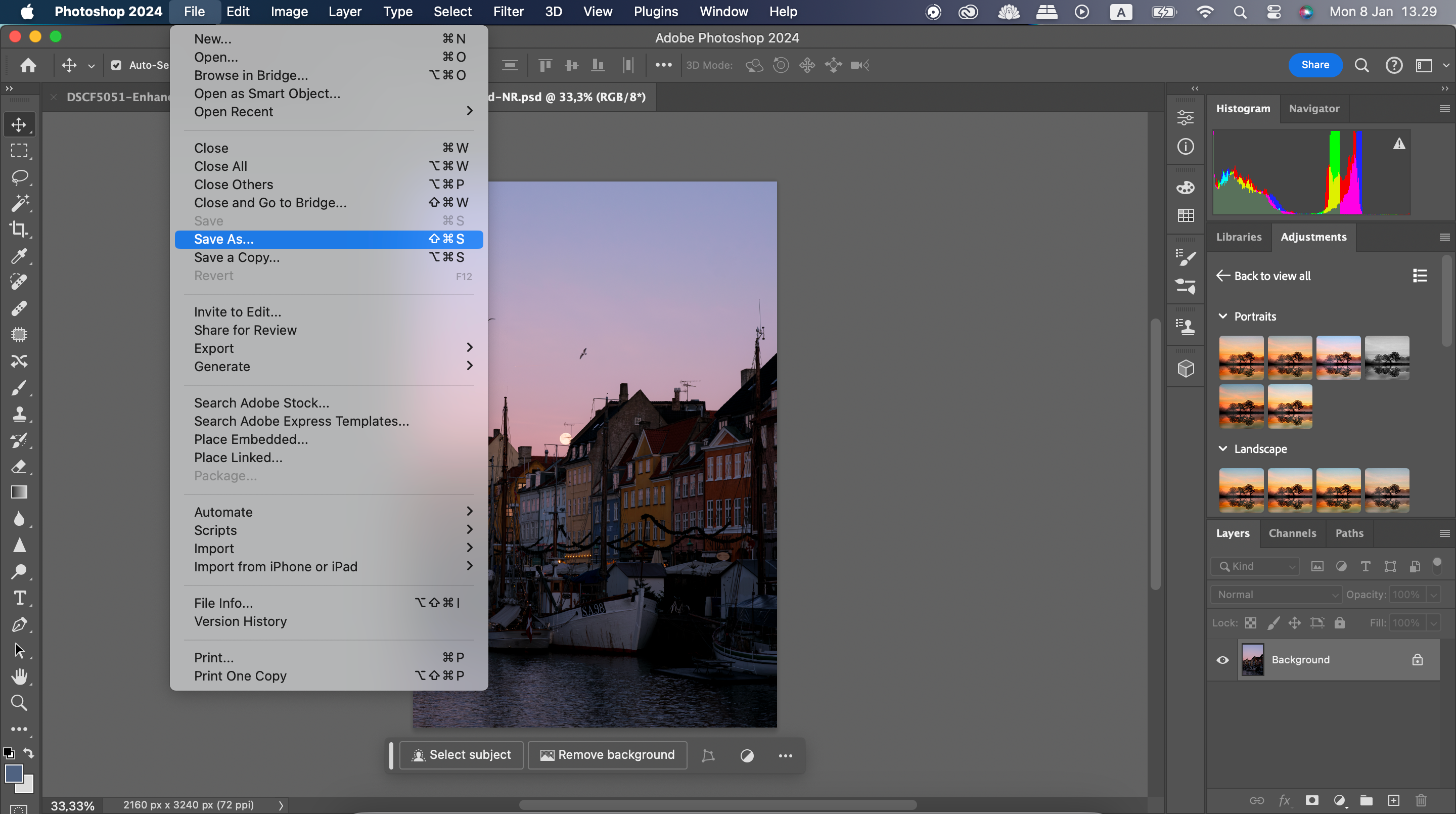
- 选择要保存图像的位置。然后,展开“格式”旁边的下拉菜单。
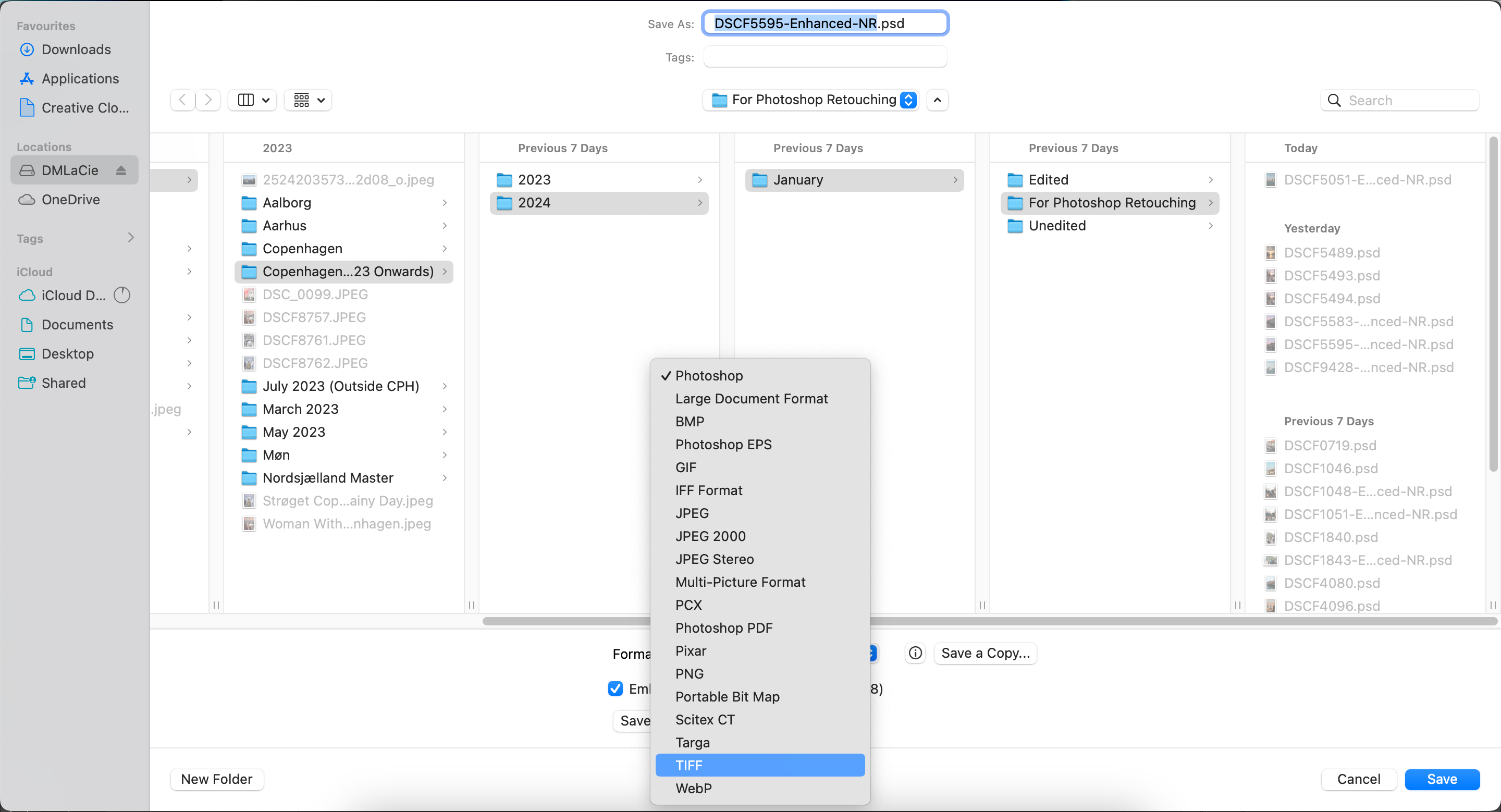
- 在出现的选项列表中,选择TIFF。
- 一切准备就绪后,点击“保存”。
妥善保存文件将有助于保持图像的质量。既然有如此多的选项,为什么还要选择JPEG格式呢?
在Photoshop中保存高质量图像时,请考虑您将在哪些平台上使用它们。例如,如果您从智能手机将图片上传到社交媒体,可以使用JPEG 2000,但PNG更适合客户项目。考虑不同平台的文件大小限制也很重要。